Sadržaj
Ručni backup i restore naloga u cPanelu.
Restore je ogranicen na 4 puta u 30 dana. Ukoliko želite da uradite restore fajlova a ima ih vise od 3, potrebno je da skinete vaš backup naloga klikom na „generate download“ i da rucno uplodujete fajlove preko File Managera inače udarićete u limit.
Automatski restore naloga
Pre svega pristupimo cPanelu. Ukoliko imate problema i ne znate kako.
Na ovom uputstvu možete da nađete uputstvo za pristup cPanelu:
https://www.webhostingsrbija.rs/reset-cpanel-lozinke-ili-auto-login-na-cpanel/
Zatim nadjemo ikonicu Jetbackup5
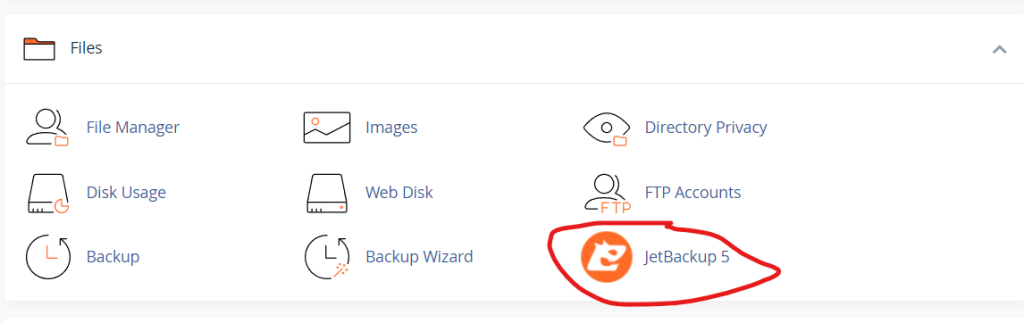
Sada kada smo otvorili imamo opcije da uradimo vraćanje celog naloga ali i posebnih delova naloga zavisno od toga šta nam je potrebno.
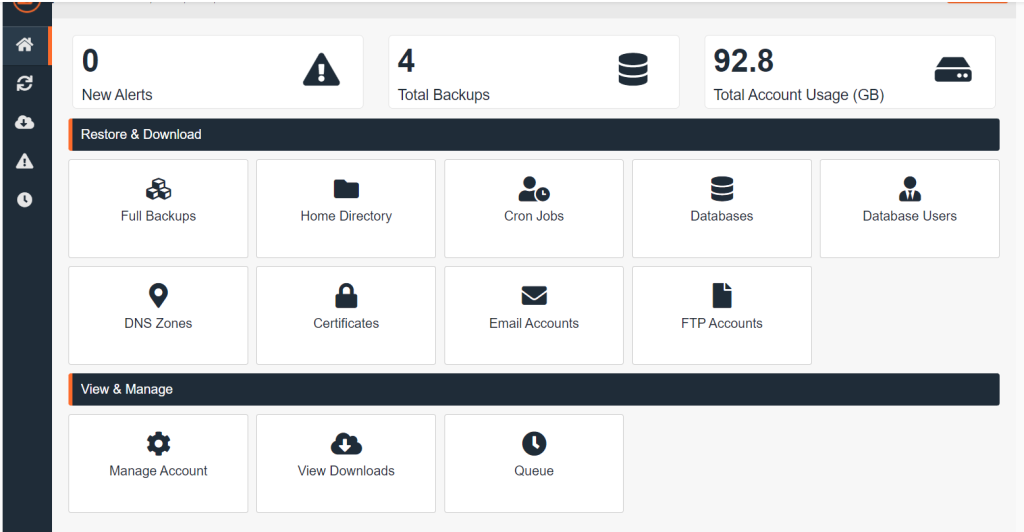
Restore celog naloga
Za restore celog naloga idemo na Full Backups
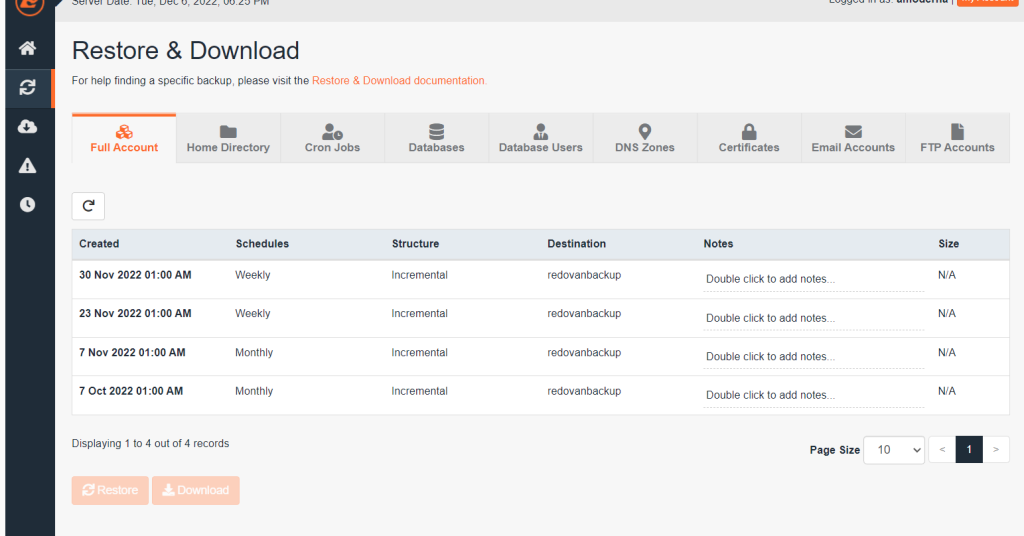
Ovde biramo opciju koji datum želimo da vratimo.
Jako je bitno da znate da vraćanjem celog naloga vratiće se i sajt, email kao i sam sajt.
Kada smo odabrali datum idemo na dugme Restore i dobićemo slično ispod.
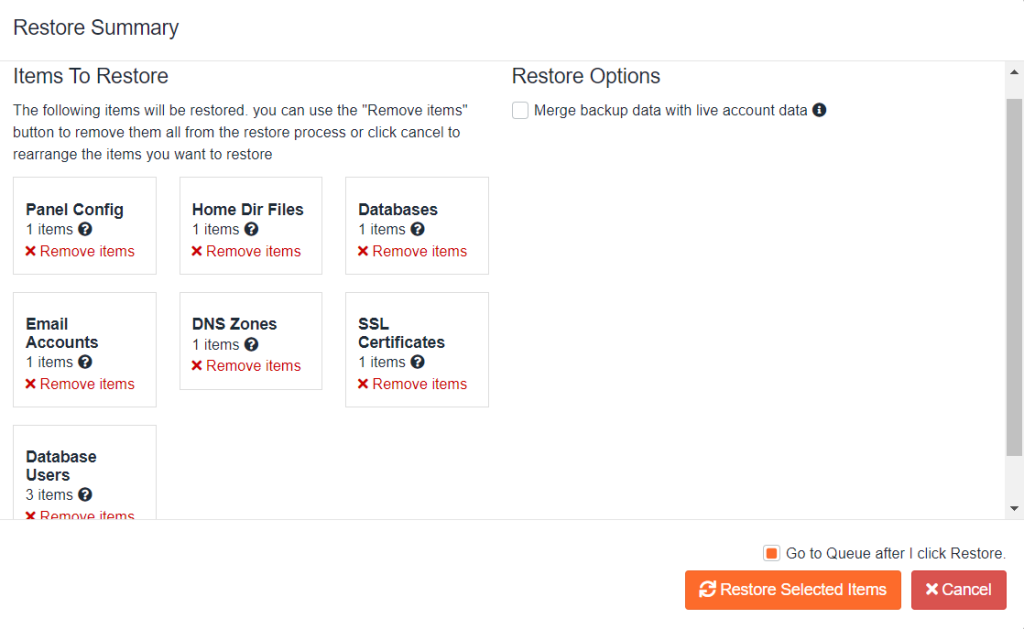
Ovde nam nudi kompletno sve šta je moguće uraditi restore i tu zapravo iako smo odabrali Full Backup možemo da ugasimo pojedine stvari klikom na Remove Items. To znači da ako imate recimo problema sa fajlovima (virusi ili neki backup otišo loše ili je oštećen home direktorijum) možete samo Home Dir Files da ostavite a sve ostalo da obrišete to isto važi i za ostale opcije.
Restore Options
Ova opcija u slici iznad daje vam samo jednu opciju „Marge backup data….“ što zapravo znači da će spojiti postojeće fajlove sa onima iz backupa. Ukoliko ne štiklirate ovu opciju vaš nalog biće potpuno obrisan i biće ponovno kreiran i podaci iz backup fajla biće postavljeni. (Ovu opciju ne koristite ukoliko imate viruse na nalogu).
Restore Fajlova
Kada idemo na restore fajlova idemo na Home Directory i dobićemo ovako listu dostupnih backup datuma. Kliknemo na željeni datum na koji želimo da vratimo fajlove i potom na Change Files Selection otvoriće nam se popup prozorčić gde možemo da biramo fajl ili folder koji želimo da vratimo nakon što selektujemo čekirajući idemo na dugme Restore.
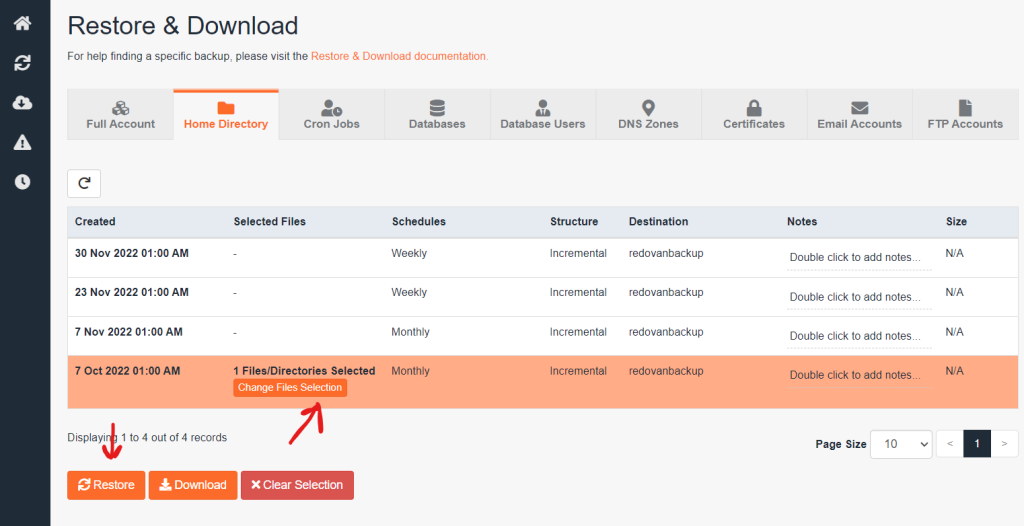
Imaćemo ponuđeno ponovo kao sa slike 3 gde imamo ponovo restore opciju i da potvrdimo našu opciju.
Restore Cron/Baze/DNS/Email
Za restore cronjoba, baze, DNS ili email naloga ili naloge opcije su iste. Odaberemo opciju koju želimo da vratimo recimo bazu kao u ovom primeru.
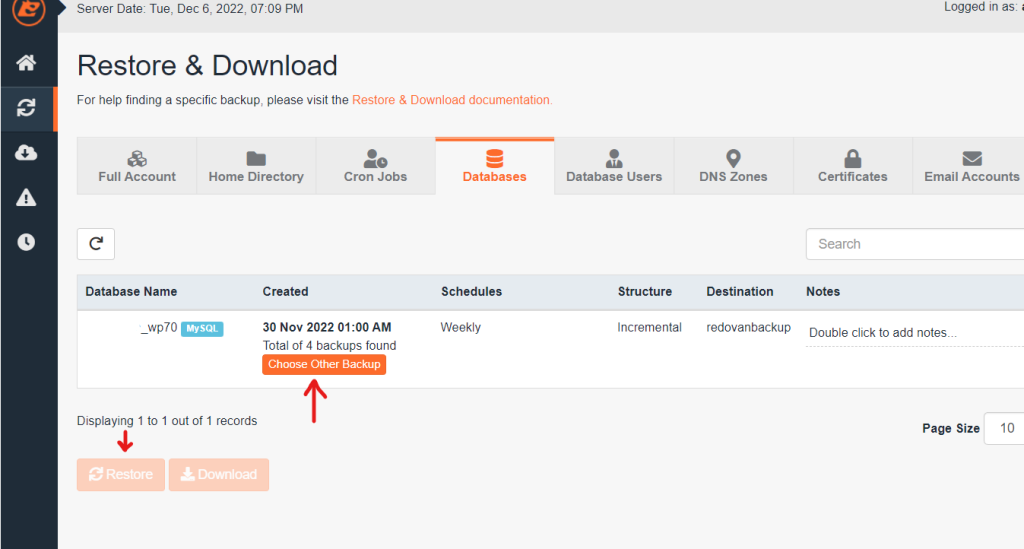
Biramo datum klikom na Choose Other Backup i označimo datum na koji želimo da vratimo i potom kliknemo na datum iznad tog narandžastog dugmeta da ceo red postane narandžaste boje i potom će nam se i Restore opcija postati dostupna. Klikom na Restore dugme ponovo će nam se pojaviti popup prozor kao sa slike 3 gde potvrđujemo.
Ovaj postpuak važi za sve opcije i potpuno je ista procedura za ostale.
Za koliko će biti gotov restore?
Restore zavisi od veličine naloga, odabrane opcije kao i od zauzetosti samog servera. Može da traje od 10 minuta do par sati.
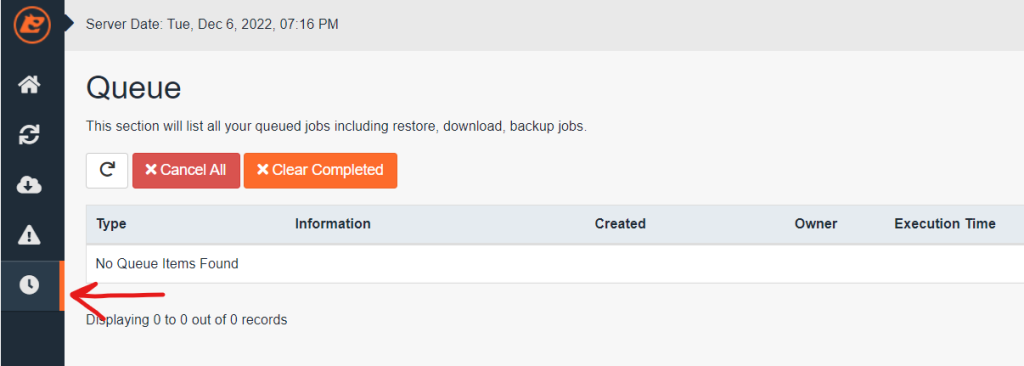
U ovoj opciji možete da pratite napredak restore i možete da osvežavate i time pratite napredak. Možete i da isključite cPanel restore će se nastaviti niti je povezano sa vašim računarom.
Ne postoji datum koji mi treba?
Restore datumi su oni koji vam stoje u ponudi, van tih datuma ne možete da vratite. Jedino ako ste vi ručno napravili backup pa onda i ručno možete da vratite. Što se tiče ponude to je jedino ono što imate u samoj jetbackup 5 aplikaciji. Dnevni backup je dodatna opcija koju možet da dokupite i imate 15 dana na dnevnom nivou plus 2 mesečna i 2 nedeljna backup koja su već uključena u cenu.

